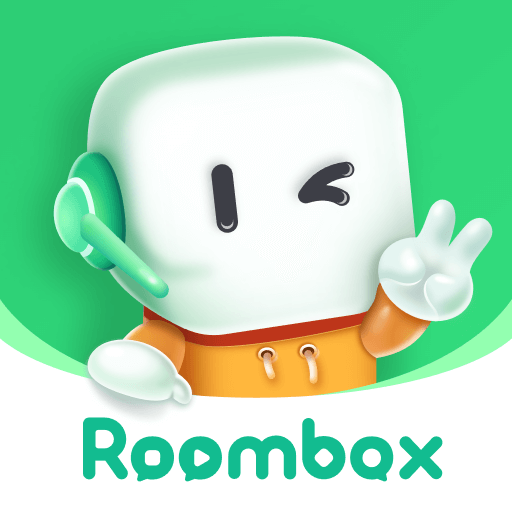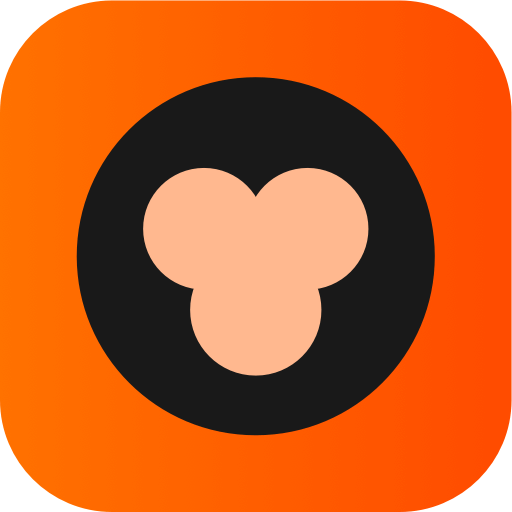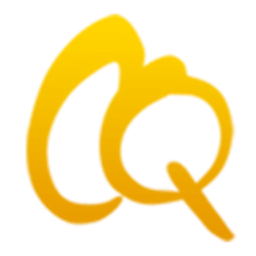在使用高德地图录制自己的导航语音之前,首先需要确保手机上已经安装了最新版本的高德地图应用。如果尚未安装或版本过旧,可以通过应用商店下载或更新到最新版本。
二、进入语音设置界面1. 打开手机上的高德地图应用。
2. 点击屏幕右下角的“我”图标,进入个人中心页面。
3. 在个人中心页面,点击右上角的设置图标,进入设置界面。
4. 在设置界面中,找到并点击“语音设置”选项。
三、选择录制导航语音1. 在语音设置页面,点击“语音包”选项。
2. 进入语音包页面后,下滑找到并点击“录制好声音”或“录语音”选项。具体表述可能因版本不同而有所差异,但功能位置大致相同。
3. 系统会提示用户选择想要创建的领航员类型,用户可以根据自己的喜好进行选择。
四、录制导航语音1. 在选择好领航员类型后,点击“录制”按钮开始录制导航语音。
2. 按照系统提示,逐一录制导航提示语,如“前方100米左转”、“请直行”等。通常需要录制8段左右的语音内容。
3. 在录制过程中,请确保选择一个安静的环境,以保证录音清晰无杂音。同时,尽量使用简洁明了的语言,确保每条导航提示都清晰易懂。

4. 录制完成后,点击“完成”按钮保存录制的语音内容。
五、发布与使用1. 在录制并保存好导航语音后,用户可以点击“发布”按钮将自定义的导航语音包上传到高德地图云端。
2. 上传成功后,用户可以在导航设置中选择自己录制的语音包作为导航语音。
3. 从此以后,在使用高德地图进行导航时,就可以听到自己录制的导航语音了。

1. 高德地图不支持同时使用多个语音包,用户可以在设置中随时切换到其他语音包。
2. 高德地图会不定期推出各种明星语音包,具体选项会根据版本更新而变化。

3. 自定义语音导航支持方言录制,但请确保录音清晰。
4. 自定义语音导航一旦录制完成,不需要联网即可使用。
5. 目前高德地图不支持直接分享自定义语音包给朋友,但可以让朋友在自己设备上录制相同的语音。
通过以上步骤,用户可以轻松地在高德地图上录制并使用自己的导航语音,为出行增添更多的乐趣和个性化体验。